win7cf怎么调全屏|win7cf全屏设置方法
发布时间:2016-12-07 17:15:09 浏览数:
win7cf怎么调全屏?说到CF,很多爱好网游的朋友一家觉得热血沸腾吧!的确这是一个充满刺激的网络游戏,只在玩上了就放不下了。但是有些朋友玩的时候觉得有那么一点美中不足,为什么呢?很多网游朋友都体验过在大屏下玩CF有多么地带劲,所以,那些感到美中不足的朋友就是因为本来自己的屏幕都只有19寸,再加上不知道win7cf全屏怎么调,真的好无奈,只能羡慕人家的份!
现在不用再无奈了,行动起来,下面我用图文并茂的方式来教你win7cf全屏怎么调的问题,一定管用。些方法能解决Windows7下游戏全屏的问题。
win7cf全屏设置方法:
打开注册表编辑器单击开始菜单选择“运行”项或者是组合键:Win键+R键,打开运行窗口,在窗口的输入栏中输入regedit按回车,注册表编辑器就打开了。
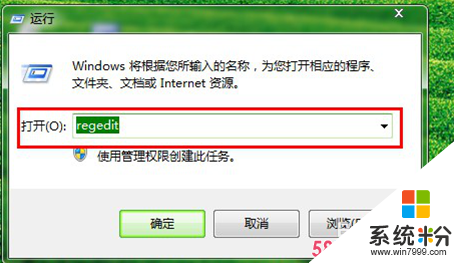
1、运行窗口
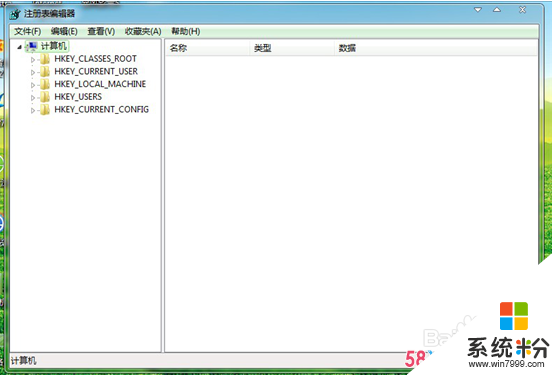
2、注册表编辑器
第二步:定位到以下位置: HKEY_LOCAL_MACHINE\SYSTEM\ControlSet001\Control\GraphicsDrivers\Configuration\然后选中Configuration右键,点击查找,
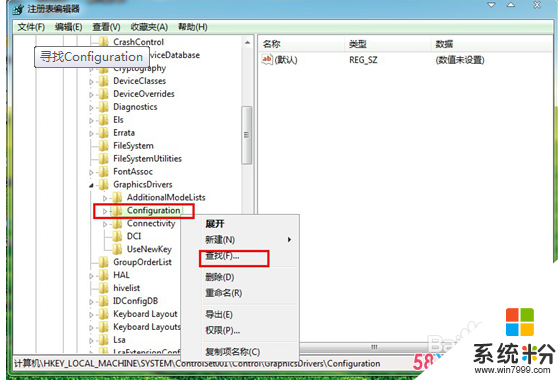
3、寻找Configuration在查找框中输入Scaling,
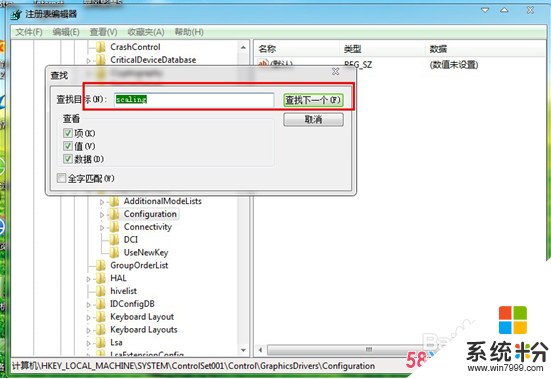
4、输入Scaling在右边的框中找到scaling,右键scaling点击修改,
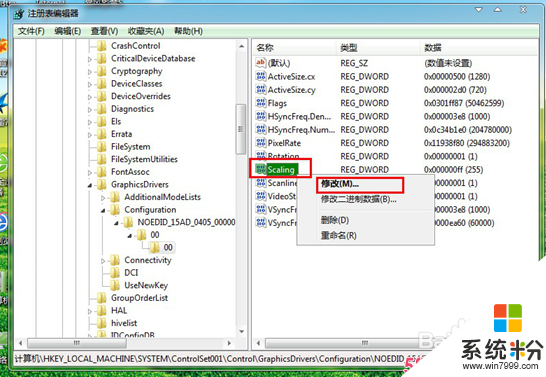
5、右键scaling点击修改在弹出的框里将数值改为3即可(原值是4),
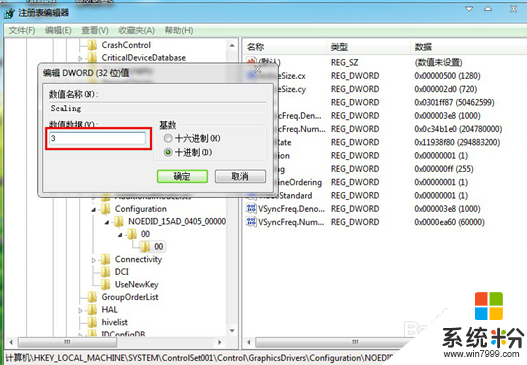
6、更改数值怎样是不是很详细的教程呀!
参考以上的方法大家就知道【win7cf怎么调全屏】了,觉得教程有用的话,可以分享给身边有需要的小伙伴,或者有其他的ghost操作系统下载后使用的疑问,建议上系统粉查看解决的方法。